Cómo ver la hora de diferentes ciudades y zonas horarias desde el iPhone o el iPad
¿Deseas monitorear el horario local de una o varias ciudades? Te enseñamos a hacerlo en tu iPhone o iPad en pocos pasos.
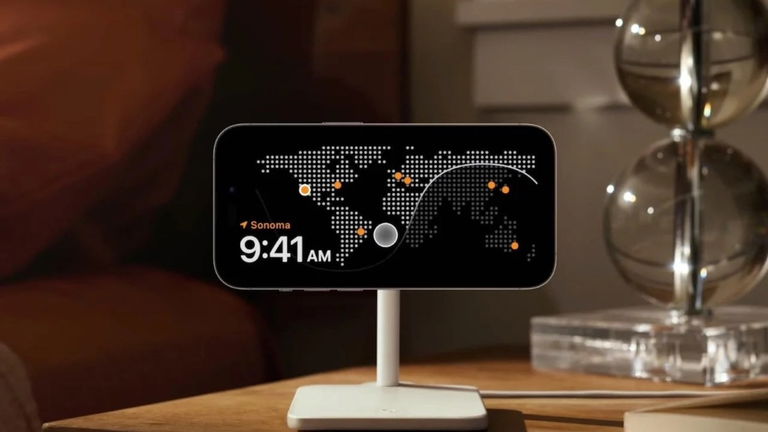
Seas un viajero frecuente a otros países o simplemente deseas estar pendiente del horario en otro lugar, te explicaremos en este artículo cómo usar y personalizar el reloj mundial que está dentro de la app nativa de Reloj en iOS o iPadOS. Lo mejor de todo es que no tendrás que bajar ninguna app de terceros, aunque si lo deseas también te sugeriremos un par de opciones.
¿Es bueno monitorear el horario en otros países? Hacerlo es muy sencillo
En mi caso, al estar en México, estoy muy pendiente del horario en España al ser parte del equipo de iPadizate; además de seguir algunos deportes como el futbol en diferentes países de la UE (por supuesto España) y cuando algún amigo cercano o familiar se va de viaje a cierto destino.
Por curiosidad también me agrada ver cuáles son los lugares más lejanos en cuanto a husos horarios. Sea cual sea el motivo, la app de Reloj puede ayudarnos en la sección de reloj mundial. Basta con tocar el botón Más (+) para ir agregando ciudades.
Agrega ciudades al reloj mundial del iPhone
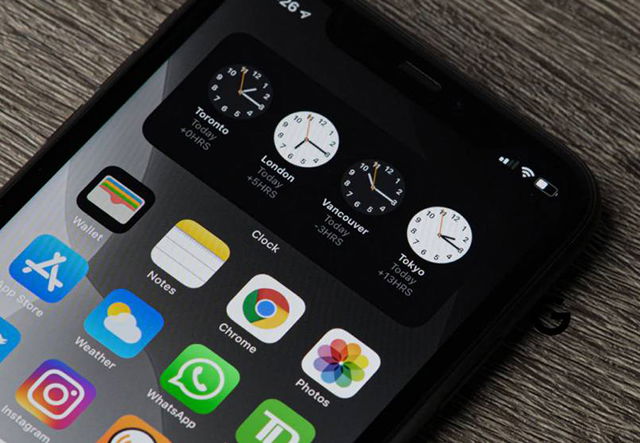
Personaliza tu pantalla de inicio con el mejor widget de reloj para iPhone
Si deseas monitorear el horario de una ciudad escribe el nombre directamente en la barra de búsqueda. Si no está disponible, localiza alguna ciudad cercana con el mismo huso horario. Puedes escribir el nombre del país y tendrás las ciudades disponibles, por lo que es más recomendable realizar esto último. Toca la ciudad deseada y se agregará a tu reloj mundial.
Puedes agregar las ciudades que desees, al parecer no existe un límite de relojes en el menú. Te darás cuenta arriba del nombre de la ciudad el día y la diferencia horaria comparada con tu reloj local. Pueden ser más o menos horas y cambiar de día.
Toca el botón de Editar para ordenar las ciudades o presionar sobre el botón rojo para eliminarlas. También puedes deslizar de derecha a izquierda para borrarlas de inmediato. En el iPad, el reloj mundial tiene un mapa totalmente increíble. Si tienes este dispositivo no pierdas la oportunidad de explorarlo.
Lleva el reloj mundial a un widget
Por si fuera poco, la mejor manera de tener conocimiento del horario a simple vista es incluir un widget a la pantalla de inicio de tu iPhone o iPad.
- Toca y mantén presionado sobre un hueco en la pantalla hasta que tus apps tiemblen.
- Presiona el botón Más de la parte superior izquierda de tu pantalla.
- Busca el Reloj en la lista desplegable
- Desliza hacia la izquierda para ver los widgets del reloj mundial cuadrados o rectangulares de acuerdo a tu preferencia
- Confirma en Agregar widget en la parte de abajo
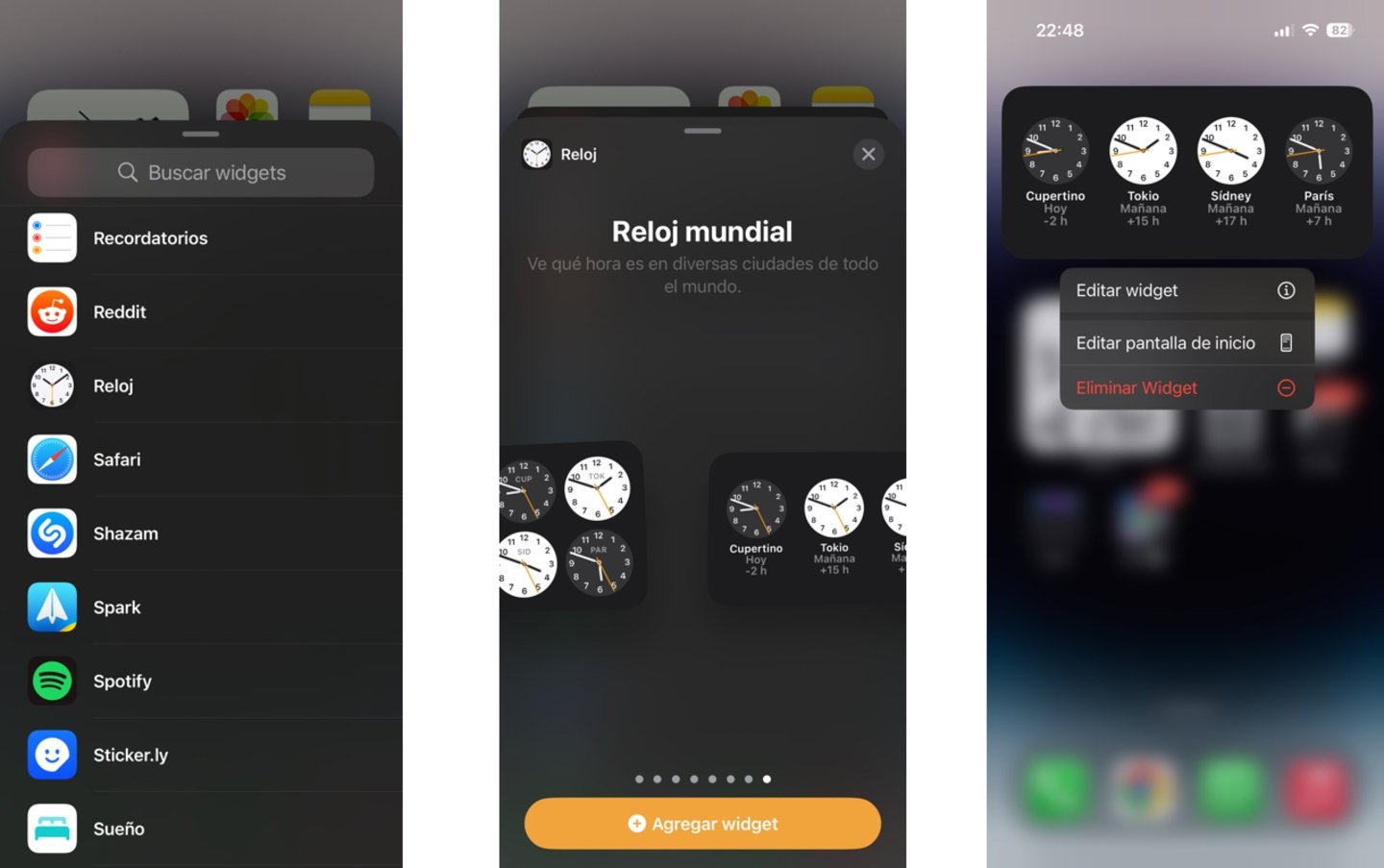
Reloj mundial como widget
A nuestro parecer, la mejor vista es la rectangular ya que puedes tener la información más precisa ya que en la cuadrada únicamente se muestran las iniciales de la ciudad. Para cambiar el horario de las 4 ciudades puedes editar el widget y seleccionar las ciudades que quieres cambiar.
Te darás cuenta que algunos relojes pueden tener fondo blanco o negro, el primero significa que es de día y el segundo de noche.
Widget para una sola ciudad y horarios en la pantalla de bloqueo
Además de los widgets de 4 horarios distintos también existen individuales. En lugar de elegir los widgets finales puedes elegir Ciudad I, II o III. Para no tener a Cupertino en el horario puedes tocarlo después de agregarlo para configurar la ciudad deseada.
Y si deseas aumentar la información en la pantalla de bloqueo, puedes personalizar el widget adecuado de la siguiente manera:
- Toca y manten presionada la pantalla bloqueada para elegir una personalización de esa pantalla.
- En agregar widgets selecciona el que te apetezca. Nos parece de igual manera el primero ya que te muestra las iniciales de 3 ciudades más el horario y la diferencia en horas respecto al local.
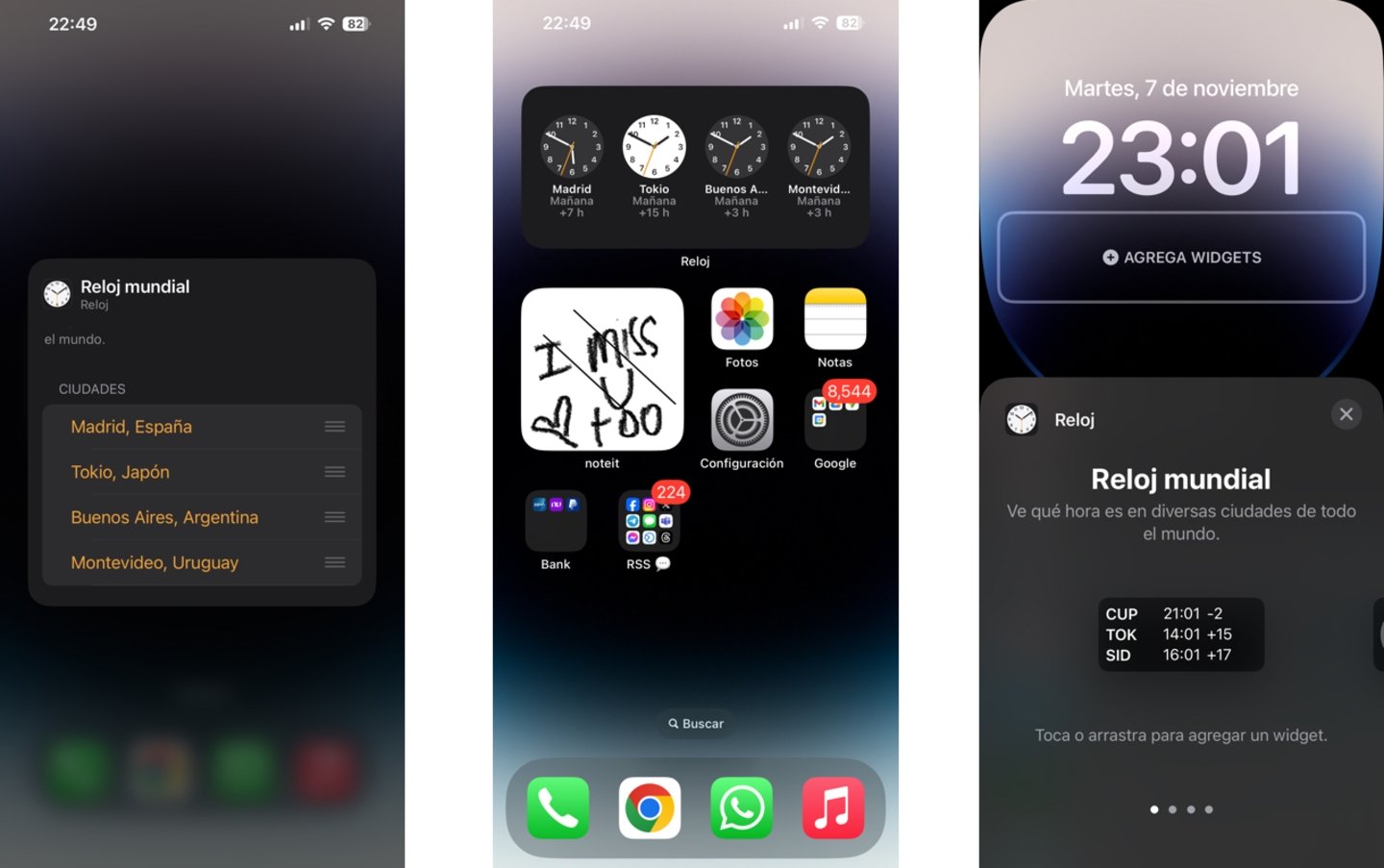
Widget de pantalla de bloqueo y normal
De igual manera puedes tocar antes de agregar para personalizar las ciudades. Como tip adicional, puedes agregar otro widget de reloj mundial en la pantalla de bloqueo y colocar otras 3 ciudades, por lo que puedes tener monitoreadas 6 ciudades. Si deseas otro tipo de reloj como widget acá te recomendamos los 10 mejores para tu dispositivo.
¿Aún buscas una app de terceros de reloj mundial?
Probablemente la mejor app de terceros para monitorear el reloj sea Time Intersect, además de mostrar la información, muestra un conversor de zona horaria si te encuentras de viaje, además de un planificador de reuniones inteligente (si compras la versión Pro).
En cuanto a diseño, uWorld podría darle un toque diferente a tus relojes ya que muestra una panorámica de la ciudad correspondiente.
Puedes seguir a iPadizate en Facebook, WhatsApp, Twitter (X) o consultar nuestro canal de Telegram para estar al día con las últimas noticias de tecnología.